如何在WPS中编辑数学公式
来源:网络收集 点击: 时间:2024-06-28首先给大家介绍的是公式字母脚码的编辑,在平时的编辑撰写过程中常常遇到一个数的平方,或者是一个数的幂该怎么表示,下面我们通过图示演示一下,首先打开WPS中的word,点击插入,然后点击公式上面的π字样,会出现一个如图下面的公式编辑框,点击带有上标的图样,就可以对带有脚码的公式进行编辑,带有上下脚码的都可以编辑。
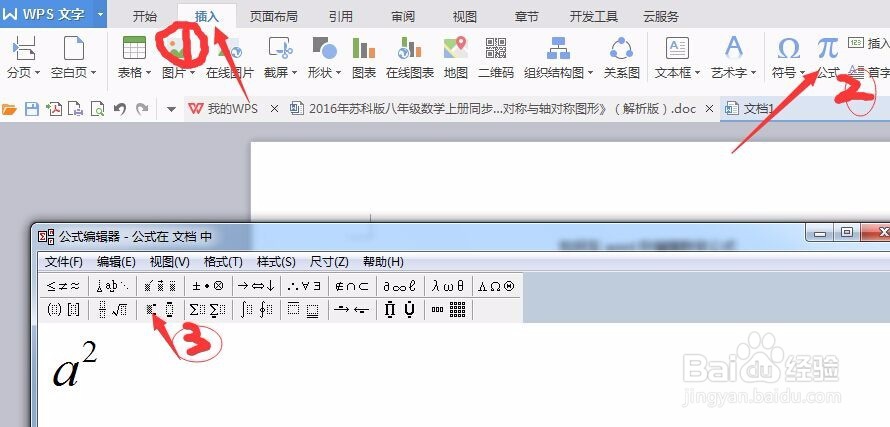
 2/3
2/3怎么编辑上脚码的已经演示完成,接下来我们介绍如何编辑开根号,即根式的编辑:首先跟第一步一样,打开公式编辑器之后,如图点击根号字样,在框框中编写根号中的内容,编辑完成之后点击右上角的x,关闭编辑框,那么你要编辑的公式即在word中显示。
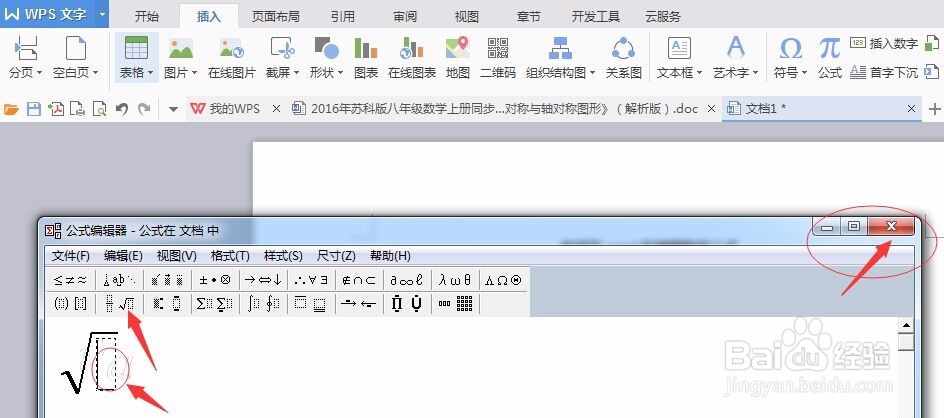
 3/3
3/3接下来我们讲一下如何编辑弧的表示及字母顶上面加一些横杠或箭头,或标注符:首先打开公式编辑器,点击如图所示,先在编辑器中输入字母,然后点击要在字母上方需要标注的符号即可。
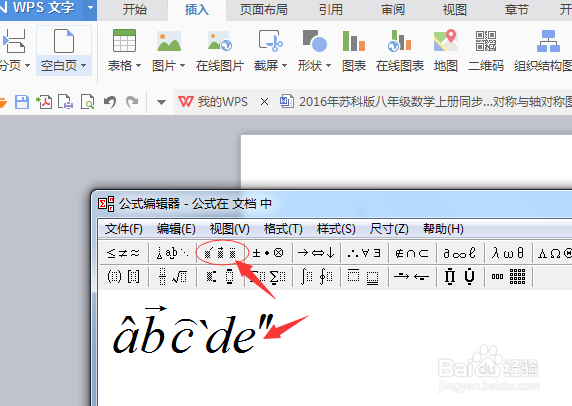 方法/步骤21/3
方法/步骤21/3简单的有关字母的编辑差不多以上叙述的差不多了,至于一些其他的简单的,可以在公式编辑器中自己摸索,接下来我们介绍如何在word中编辑矩阵,如图所示,打开编辑器,点击矩阵字样的图标,小型的矩阵可以在数列中选择,当出现超出表中的行和列时,点击右下角中的图标,会出现一个小的对话框,如图,可以自己编辑所需矩阵的行和列。
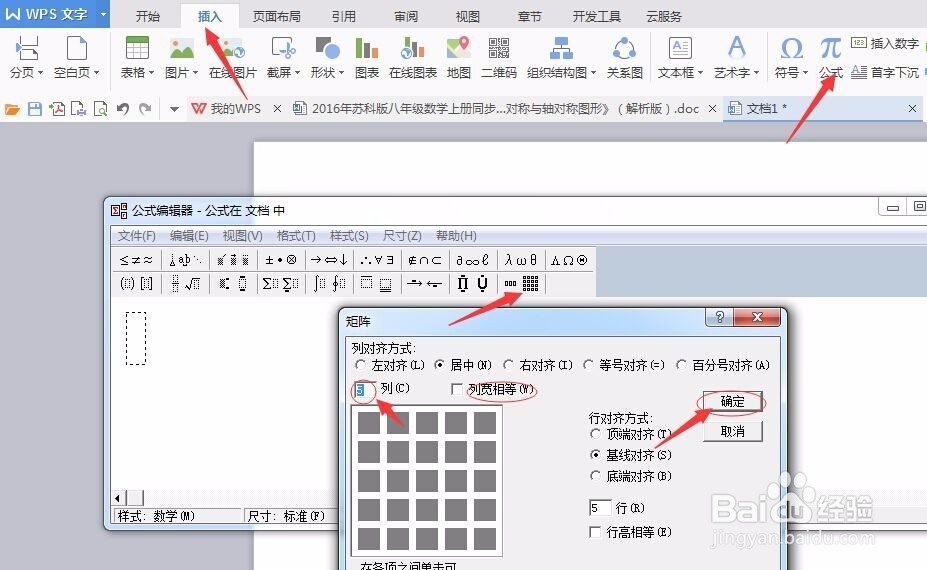 2/3
2/3接下来是求和符号的编辑,如图,打开编辑器,点击求和符号的标志,里面有含有上标或下表的求和符号,可根据需要自行选择。
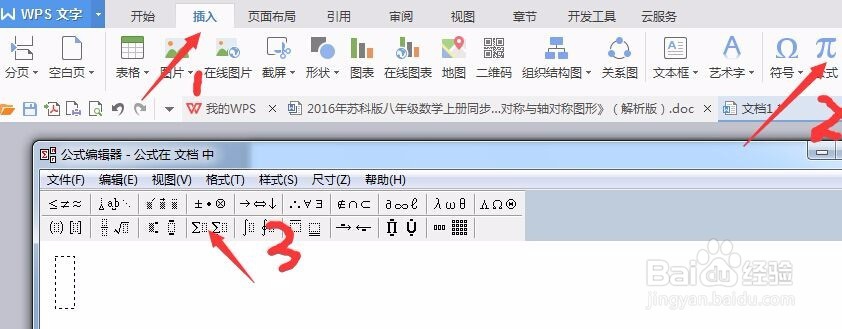 3/3
3/3积分符号的编辑:如图所示打开编辑器,点击积分符号的标志,里面含有一次积分,二次积分和多次积分的符号,读者可根据需要自行选择。
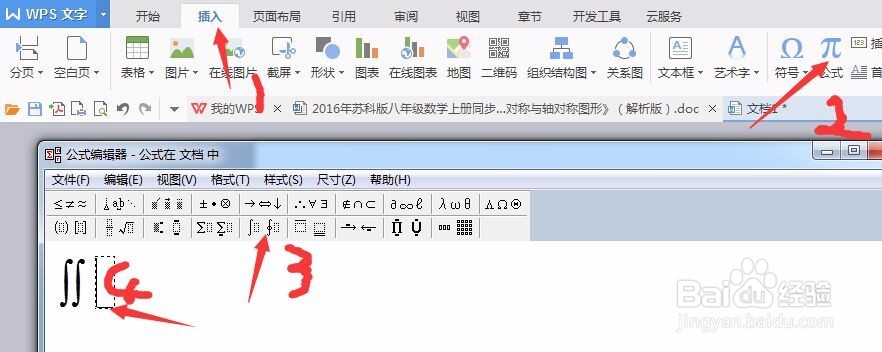 注意事项
注意事项这里只是在wps中的编辑过程,如果word中不能通用,可重新下载数字编辑器使用。
如果觉得对您有所帮助,请投上您宝贵的一票。
WPS公式编辑版权声明:
1、本文系转载,版权归原作者所有,旨在传递信息,不代表看本站的观点和立场。
2、本站仅提供信息发布平台,不承担相关法律责任。
3、若侵犯您的版权或隐私,请联系本站管理员删除。
4、文章链接:http://www.1haoku.cn/art_918934.html
 订阅
订阅